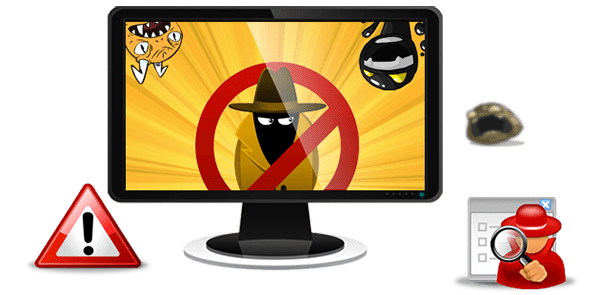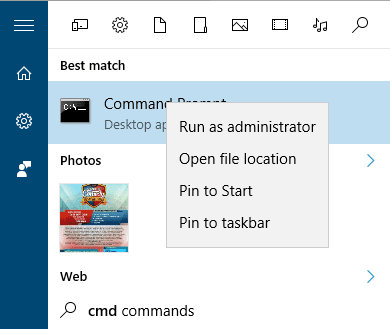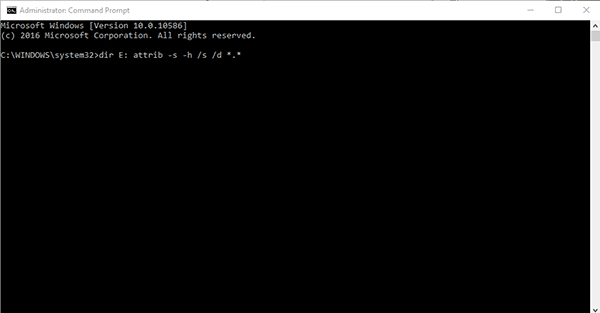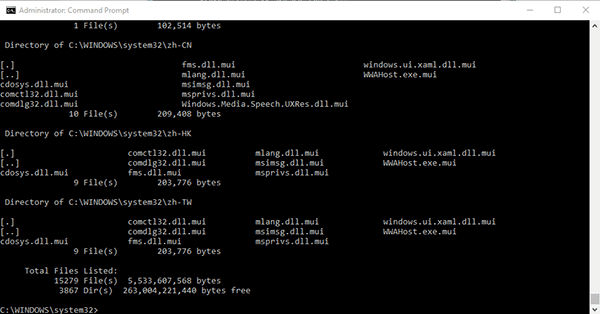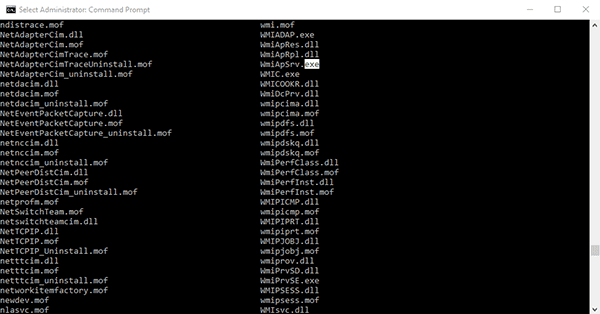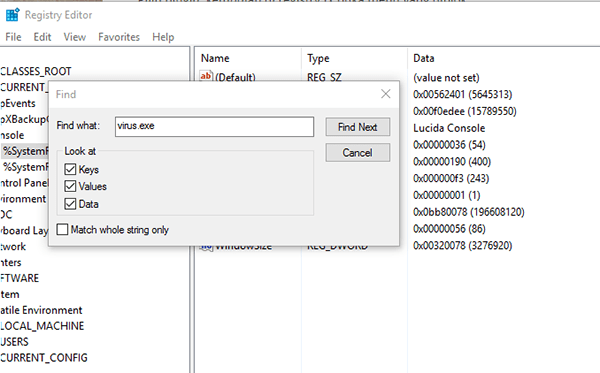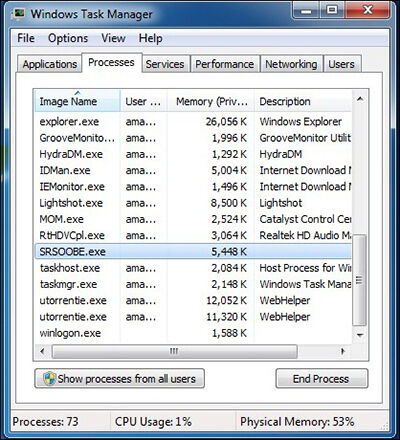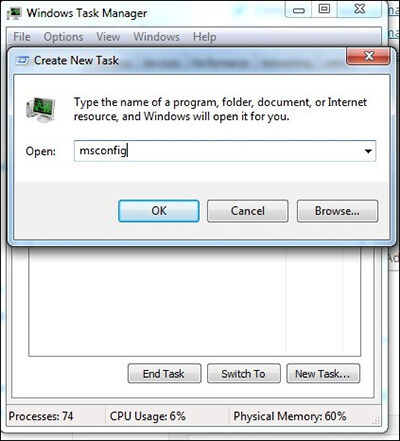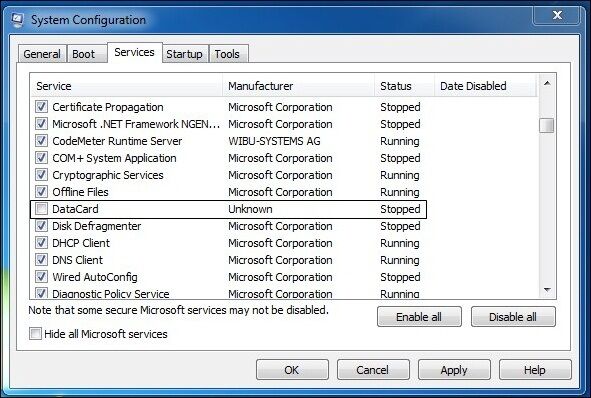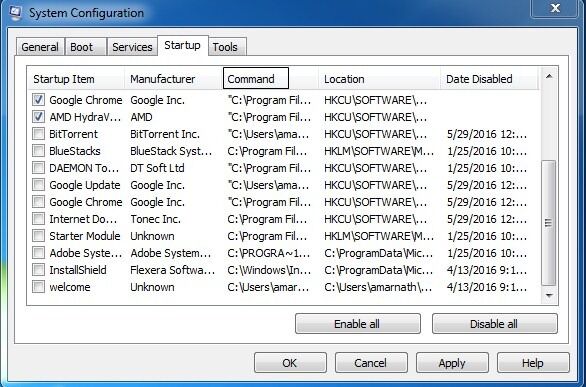Hal Penting dalam Memilih Speaker
Banyak hal yang dipertimbangkan saat mau membeli speaker. Apakah speaker aktif atau pasif? Ukurannya? Sudah dilengkapi amplifier belum? Bentuknya bagaimana? Dan berbagai macam pertanyaan lainnya. Apalagi sekarang ada berbagai macam dan merek speaker yang dijual, sehingga bingung sendiri saat memilihnya. Oleh karena itu, kali ini akan membahas sedikit mengenai hal yang perlu diperhatikan saat memilih speaker yang bagus dan sesuai.
Ada beberapa hal yang perlu anda perhatikan saat memilih speaker. Antara lain:
-
Kebutuhan penggunaan speaker
Ini merupakan hal penting yang harus dipastikan. Apakah anda akan membeli speaker untuk digunakan didalam ruangan? Atau diluar ruangan? Karena jenis speaker akan berbeda juga. Untuk speaker yang digunakan diluar ruangan, pilih yang jenis full range artinya semua nada akan diciptakan oleh speaker. Dengan menggunakan speaker jenis ini, nada yang tercipta tidak akan hilang, baik itu nada rendah maupun nada tinggi. Namun ada kekurangan dalam speaker ini yaitu nada yang tercipta terdengar kurang empuk. Sedangkan jika anda ingin membeli speaker yang digunakan untuk dalam ruangan pilihlah jenis woofer. Hal ini akan membuat nada rendah terdengar lebih empuk dan halus. Tetapi jika speaker ini digunakan diluar ruangan maka nada rendah akan hilang. Jadi, pastikan dulu ya penggunaan speaker sesuai dengan kebutuhan anda!

-
Bahan kabinet atau box speaker
Pastikan bahan kabinet atau box speaker yang terbuat dari kayu atau serbuk kayu. Mengapa? Karena kayu adalah bahan yang paling terbaik yang bisa meresonansi suara. Apabila dibanding dengan box speaker yang terbuat dari plastik kualitas suara benar-benar jauh pastinya. Atau apabila anda kurang tertarik dengan speaker seperti ini anda dapat menentukan speaker yang memiliki bahan dasar plastik, tetapi box itu perlu diberi kain yang berguna sebagai peredam suara agar suara bisa teresonansi dengan baik.
-
Daya listrik
Jangan terkecoh dengan daya besar yang tercantum dilabel (stiker). Perhatikan dengan lebih jeli lagi. Ada speaker yang mencantumkan kemampuan daya langsung di magnetnya, tetapi banyak pula yang menuliskan diatas kertas stiker. Cari saja yang langsung tertulis di magnet, karena itu adalah daya asli dari speaker tersebut. Anda lebih baik memilih daya 150 watt yang tertulis langsung di magnet dari pada daya 300 watt tetapi tertulis diatas kertas stiker.
-
Diameter speaker
Semakin rendah nada yang bisa dihasilkan, tentunya membutuhkan daya amplifier yang besar. 8-10 inchi sudah cocok untuk rumah, namun ukuran 14 inchi masih kurang besar untuk penggunaan panggung kecil. Minimal 18 inchi. Jadi sesuaikan saja, jika anda ingin menggunakan didalam kamar, maka 10 inchi sudah lebih dari cukup.
-
Ukuran magnet speaker dan spul speaker
Ukuran magnet speaker juga menjadi hal penting yang perlu diperhatikan sebelum membeli speaker. Lihatlah ukuran magnet dibagian belakang speaker. Speaker yang menggunakan magnet yang besar bisa menghasilkan suara yang keras, bass, dan lebih awet. Sementara speaker yang kecil magnetnya kualitas suara bisa dipastikan kurang baik. Dan juga perhatikan pada spul speaker. Spul speaker yang besar mempunyai kualitas yang lebih bagus dan akan menghasilkan suara yang lebih keras juga.


-
Cone speaker
Pilihlah speaker yang mempunyai cone yang berkualitas. Cone speaker yang baik akan memberikan tambahan warna pada suara speaker yang anda dengar. Untuk cone speaker yang bagus pilih yang terbuat dari kertas presser yang menjadikan suara speaker lebih empuk.
sumber :
Nama : Reza Febianto
Asal : SMKN 1 Bawang
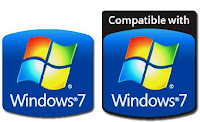

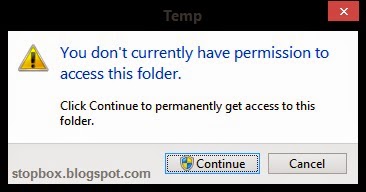
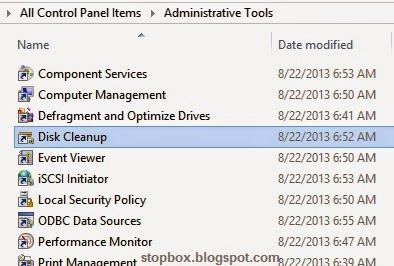
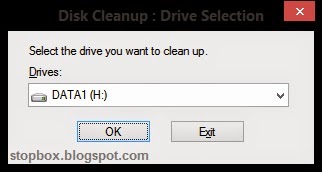
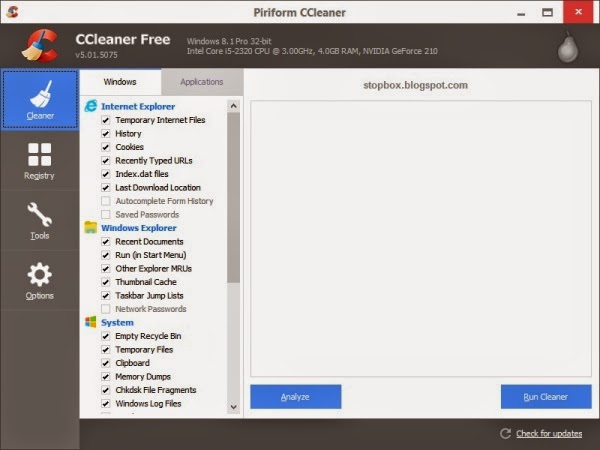
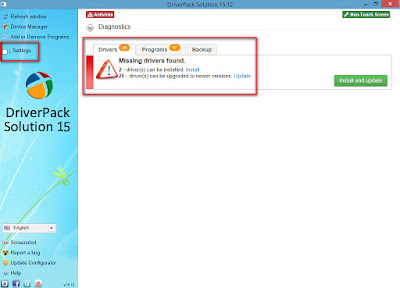
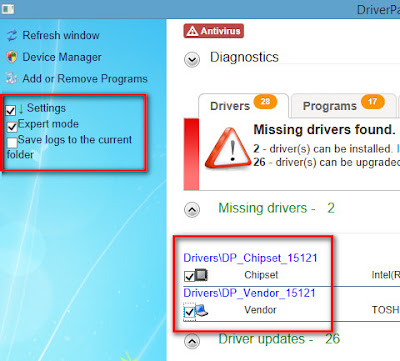

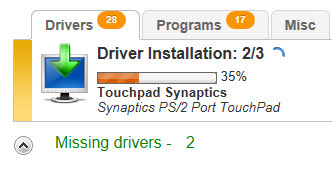



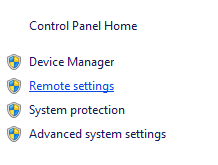
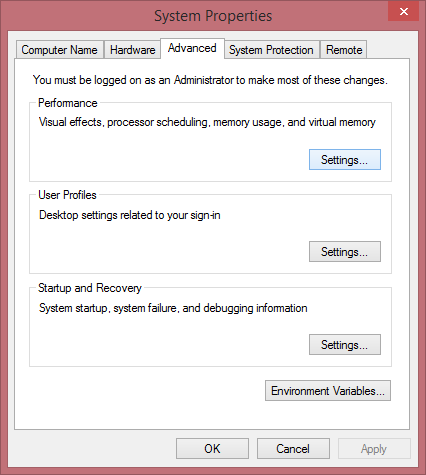
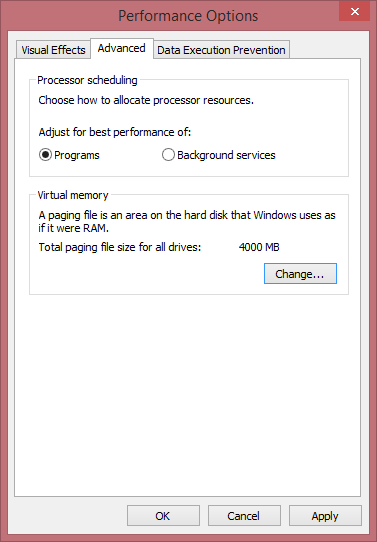
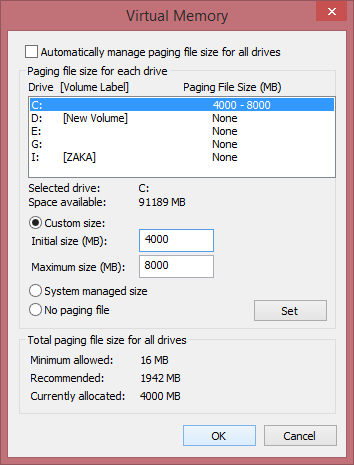
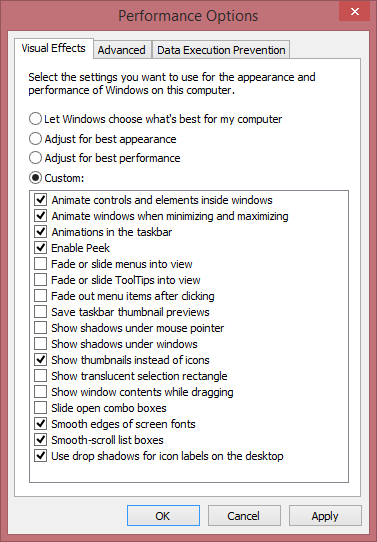
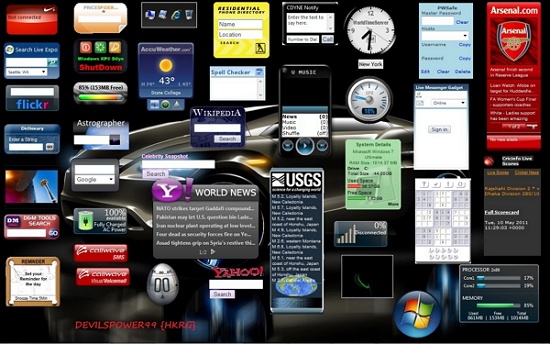
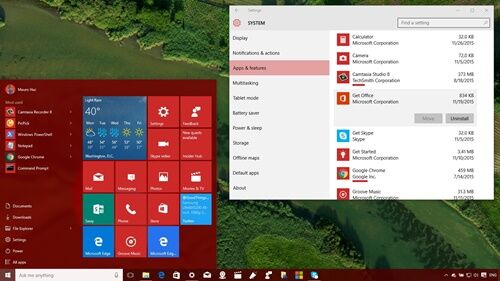 Tidak ada yang lebih menjengkelkan dibandingkan dengan Bloatware.
Tidak ada yang lebih menjengkelkan dibandingkan dengan Bloatware. 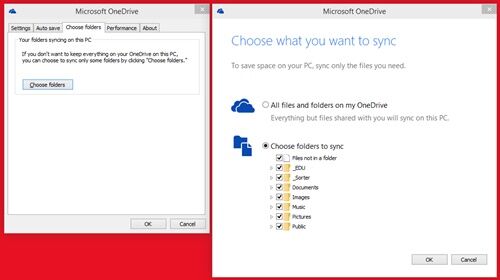 Kedua ada integrasi
Kedua ada integrasi 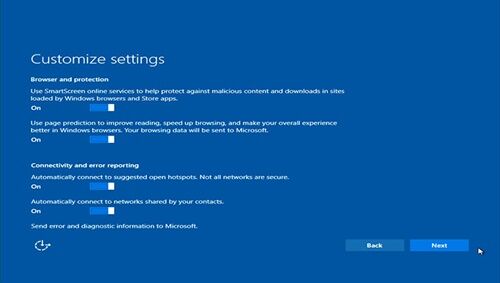 Berbeda dengan versi-versi sebelumnya dari Windows, kali ini Windows 10 menyuguhkan fitur-fitur yang tergolong lebih mengerikan. Mereka secara terang-terangan mengatakan bahwa OS tersebut akan merekam dan mengkoleksi setiap data pengguna, seperti kontak, tingkah laku, rekaman suara, dan masih banyak lagi. Kita memang bisa mematikan pilihan tersebut, namun tentu saja bagi orang awam, hal tersebut bukanlah yang mudah untuk dilakukan.
Berbeda dengan versi-versi sebelumnya dari Windows, kali ini Windows 10 menyuguhkan fitur-fitur yang tergolong lebih mengerikan. Mereka secara terang-terangan mengatakan bahwa OS tersebut akan merekam dan mengkoleksi setiap data pengguna, seperti kontak, tingkah laku, rekaman suara, dan masih banyak lagi. Kita memang bisa mematikan pilihan tersebut, namun tentu saja bagi orang awam, hal tersebut bukanlah yang mudah untuk dilakukan.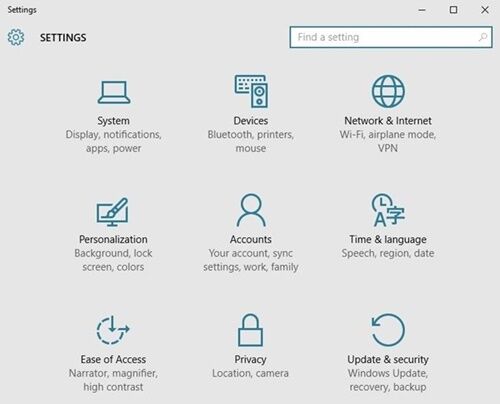 Siapa disini yang bingung dengan apa bedanya Settings dengan Control Panel yang disediakan secara terpisah di Windows 10? Kami juga bingung pada awalnya. Selama ini, Control Panel selalu menjadi pilihan utama dalam melakukan perubahan-perubahan pengaturan untuk sistem operasi itu sendiri. Namun semenjak diimplemetasikannya opsi Settings pada
Siapa disini yang bingung dengan apa bedanya Settings dengan Control Panel yang disediakan secara terpisah di Windows 10? Kami juga bingung pada awalnya. Selama ini, Control Panel selalu menjadi pilihan utama dalam melakukan perubahan-perubahan pengaturan untuk sistem operasi itu sendiri. Namun semenjak diimplemetasikannya opsi Settings pada 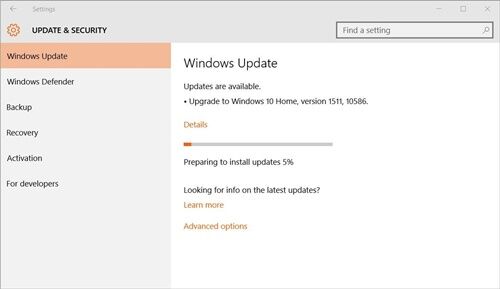 Ini nih poin terakhir, dan menjadi salah satu yang paling menyebalkan. Windows 10 secara default mengharuskan penggunanya untuk secara berkala meng-update Windowsnya secara otomatis. Jika kita memiliki koneksi internet yang tidak terhingga sih ya boleh-boleh aja, tapi kan kenyataannya tidak. Tidak hanya pengguna di dalam negeri saja yang kesal, namun ternyata bagi pengguna Windows di berbagai tempat pun jengkel dengan update yang memaksa ini. Solusinya? Kami pernah membahasnya dalam sebuah artikel berjudul
Ini nih poin terakhir, dan menjadi salah satu yang paling menyebalkan. Windows 10 secara default mengharuskan penggunanya untuk secara berkala meng-update Windowsnya secara otomatis. Jika kita memiliki koneksi internet yang tidak terhingga sih ya boleh-boleh aja, tapi kan kenyataannya tidak. Tidak hanya pengguna di dalam negeri saja yang kesal, namun ternyata bagi pengguna Windows di berbagai tempat pun jengkel dengan update yang memaksa ini. Solusinya? Kami pernah membahasnya dalam sebuah artikel berjudul